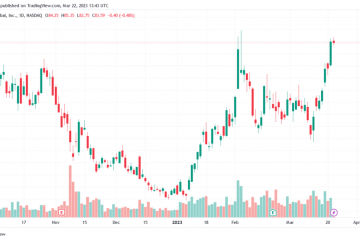Mencari program tertentu secara manual di komputer Anda melelahkan. Itulah sebabnya jalan pintas adalah penyelamat. Program dan aplikasi, bagaimanapun, bukan satu-satunya yang dapat Anda letakkan di desktop sebagai pintasan. Anda juga dapat melakukannya ke situs web tertentu menggunakan browser tertentu yang diinstal pada PC Anda.
Cara membuat pintasan situs web di desktop Anda
Membuat pintasan situs web di desktop Anda adalah bagian dari kue. Ini semudah membuat pintasan folder biasa karena hanya melibatkan tindakan drag-and-drop. Untuk melakukan ini, buka browser Anda, atau tepatnya, browser default Anda. Buka situs yang ingin Anda buat pintasannya, dan pulihkan jendela browser sehingga Anda dapat dengan mudah melakukan tindakan menyeret nanti. Setelah berada di situs, arahkan kursor Anda ke ikon gembok yang ditempatkan sebelum bilah alamat. Klik, tahan, dan seret dan lepas ke desktop Anda, dan pintasan dengan alamat situs web masing-masing situs akan dibuat.
Ikuti hal yang sama menggunakan browser lain yang Anda miliki, misalnya Chrome, Firefox, atau Edge. Meskipun demikian, perhatikan bahwa ketika Anda mengklik pintasan situs web tersebut, pintasan tersebut akan terbuka di browser default Anda. Jika Anda ingin menjelajahi situs tersebut menggunakan browser tertentu, ini bisa menjadi masalah. Dalam hal ini, Anda memerlukan cara berbeda untuk membuat pintasan situs web.
Membuat pintasan situs web yang diluncurkan pada browser tertentu
Seperti yang dikatakan, pintasan desktop situs web yang Anda buat melalui drag-and-drop action hanya akan diluncurkan menggunakan browser default Anda. Jika Anda ingin membukanya menggunakan browser tertentu, Anda harus membuat pintasan secara manual.
Buka desktop Anda dan klik kanan pada ruang hitam. Pilih Baru lalu Pintasan. Jendela untuk membuat pintasan akan muncul dengan kotak yang meminta Anda untuk”ketik lokasi item”. Masukkan teks berikut tergantung pada browser yang ingin Anda gunakan. Catatan: Pastikan browser terpasang di PC Anda.
Chrome: C:\Program Files (x86)\Google\Chrome\Application\chrome.exe https://www. Tepi: %windir%\explorer.exe microsoft-edge:http://www. Firefox: C:\Program Files (x86)\Mozilla Firefox\firefox.exe https://www.
Masukkan salah satu teks yang diberikan di atas ke kotak dan ikuti dengan alamat situs yang Anda inginkan untuk pintasan itu. Misalnya:
Setelah memasukkan input Anda, klik Berikutnya, ketik nama pintasan itu (mis., nama situs), dan pilih Selesai.
Sesuaikan ikon pintasan situs web Anda
Jika Anda telah membuat pintasan situs web menggunakan tindakan seret dan lepas, ikon biasanya akan menjadi logo browser default Anda. Sementara itu, membuat pintasan secara manual untuk browser tertentu akan memberi Anda ikon folder. Jika Anda ingin menyesuaikan ikon ini, itu mungkin. Namun, ikon yang disimpan di sistem komputer Anda tidak menarik secara visual. Kabar baiknya adalah Anda dapat mengunduh beberapa ikon mewah di web dan menggunakannya. Cari saja file DLL atau ICO.
Setelah Anda menyimpan ikon yang Anda suka, kembali ke desktop Anda, klik kanan pada pintasan yang Anda buat, dan pilih Properties. Di jendela yang akan terbuka, pilih Ubah Ikon. Alih-alih mengklik OK, klik Browse. Sekarang, File Explorer akan terbuka, memungkinkan Anda untuk menemukan ikon yang Anda unduh sebelumnya di web. Pilih dan klik Buka. Setelah itu, pilih saja OK, Terapkan, dan tutup jendelanya.